照片怎么弄成jpg文件 如何将图片转为JPG格式
更新时间:2024-03-06 11:50:27作者:xtang
无论是在电脑上还是手机上,我们经常会遇到需要将照片转换为JPG格式的情况,JPG是一种常见的图片格式,具有较小的文件大小和良好的图像质量。对于一些不太熟悉技术的人来说,如何将照片转换为JPG格式可能会成为一个难题。在本文中我们将介绍一些简单的方法来帮助您将照片转换为JPG格式,无论您是使用电脑还是手机,都能轻松完成这一任务。
方法如下:
1.在电脑上找到画图软件,并选择点击打开;
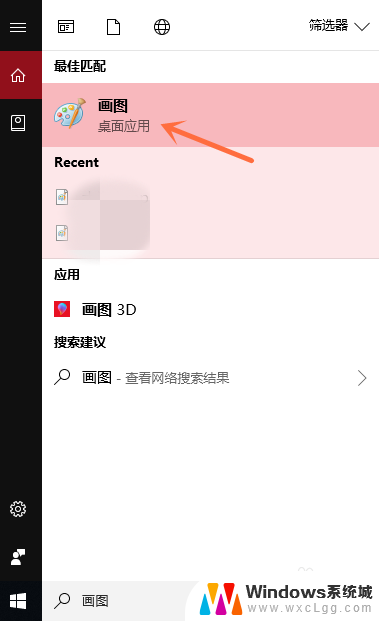
2.选择点击界面左上角的“文件”按钮;
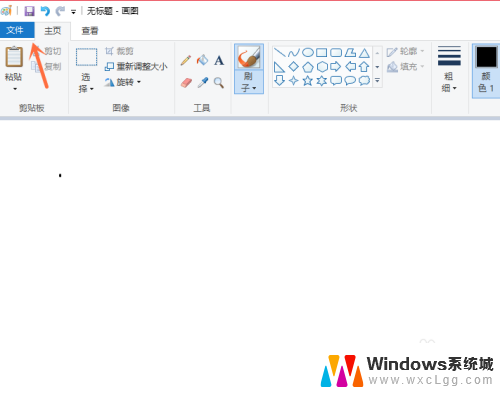
3.选择点击电脑上的图片,并点击右下角的“打开”按钮;
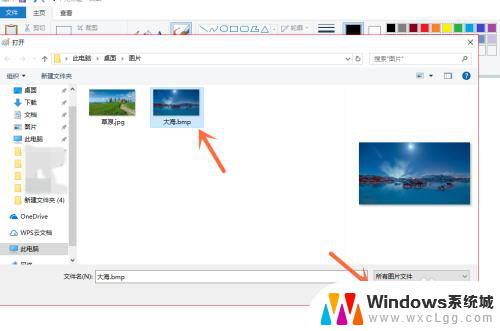
4.打开文件后,我们再点击左上角的“文件”按钮;
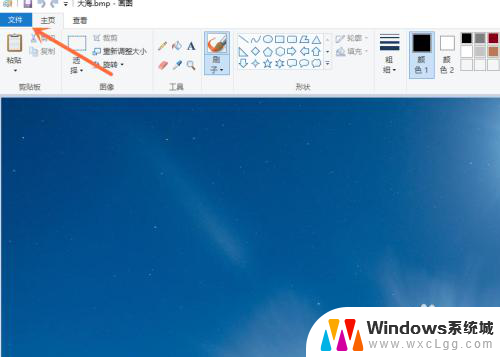
5.选择点击“另存为”选项中的“JPEG图片”按钮;
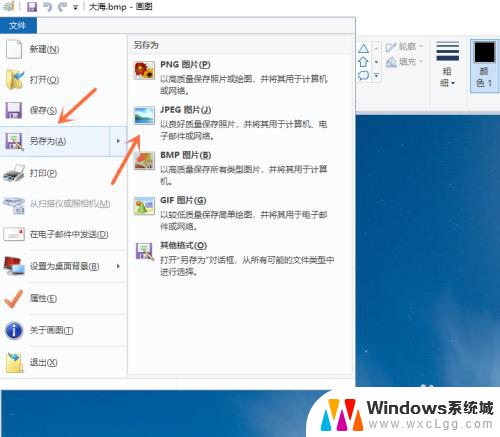
6.点击右下角的“保存”按钮,就成功保存了。

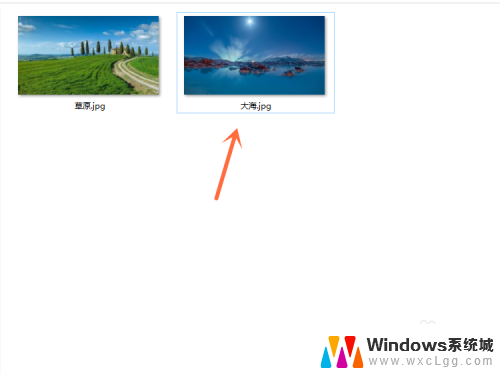
以上是关于如何将照片转换为JPG文件的全部内容,如果您遇到相同的问题,可以参考本文中介绍的步骤进行修复,希望对大家有所帮助。
照片怎么弄成jpg文件 如何将图片转为JPG格式相关教程
-
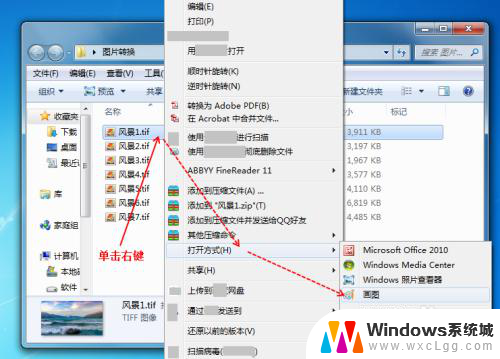 如何把图片转换成jpg格式文件 Tiff图片怎么转换为jpg格式
如何把图片转换成jpg格式文件 Tiff图片怎么转换为jpg格式2024-07-04
-
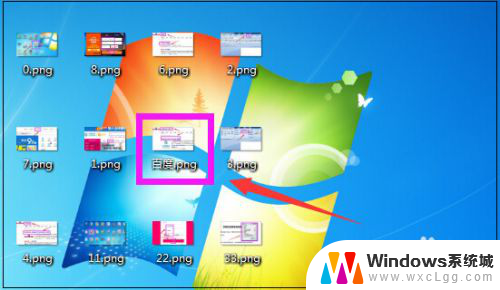 把png照片改成jpg格式 如何把png图片转换成jpg格式
把png照片改成jpg格式 如何把png图片转换成jpg格式2023-12-08
-
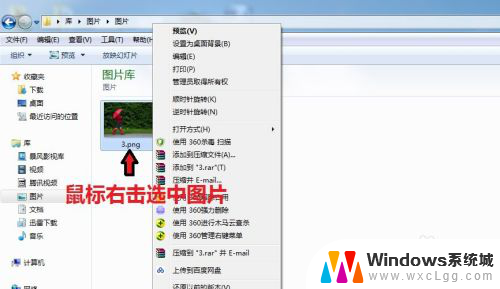 图片怎么jpg文件格式 图片格式转换为JPG格式的方法
图片怎么jpg文件格式 图片格式转换为JPG格式的方法2023-11-30
-
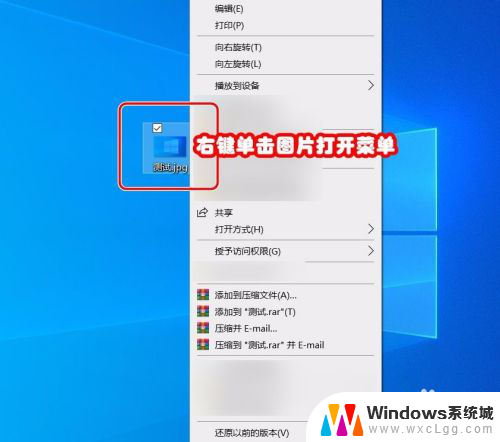 jpg格式图片怎么转换成png格式 jpg图片转换成png格式
jpg格式图片怎么转换成png格式 jpg图片转换成png格式2025-04-01
-
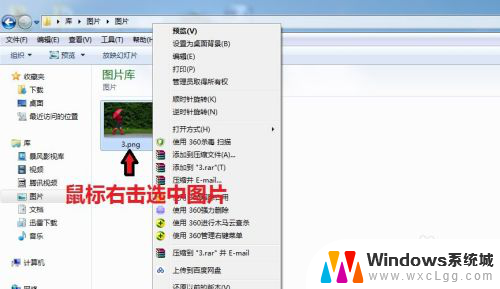 照片怎么设置成jpg格式 如何改变图片格式为jpg
照片怎么设置成jpg格式 如何改变图片格式为jpg2024-04-20
-
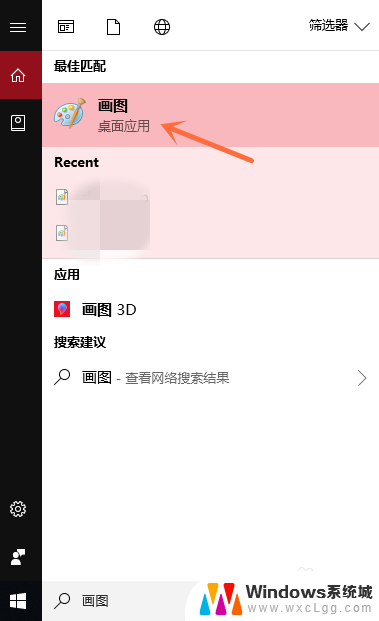 电脑图片怎么转jpg 将图片转换为JPG格式步骤
电脑图片怎么转jpg 将图片转换为JPG格式步骤2024-07-12
电脑教程推荐
- 1 固态硬盘装进去电脑没有显示怎么办 电脑新增固态硬盘无法显示怎么办
- 2 switch手柄对应键盘键位 手柄按键对应键盘键位图
- 3 微信图片怎么发原图 微信发图片怎样选择原图
- 4 微信拉黑对方怎么拉回来 怎么解除微信拉黑
- 5 笔记本键盘数字打不出 笔记本电脑数字键无法使用的解决方法
- 6 天正打开时怎么切换cad版本 天正CAD默认运行的CAD版本如何更改
- 7 家庭wifi密码忘记了怎么找回来 家里wifi密码忘了怎么办
- 8 怎么关闭edge浏览器的广告 Edge浏览器拦截弹窗和广告的步骤
- 9 windows未激活怎么弄 windows系统未激活怎么解决
- 10 文件夹顺序如何自己设置 电脑文件夹自定义排序方法